
Bildschirm Geschützter Job
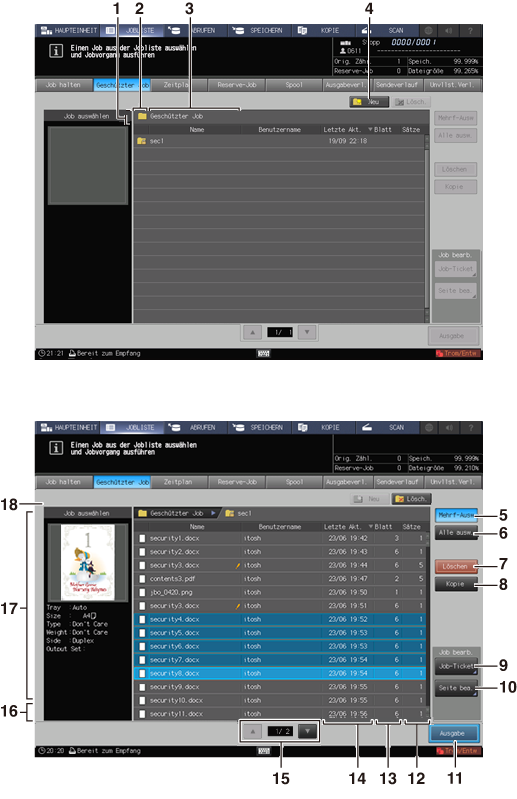
Nr. | Name | Beschreibung |
|---|---|---|
1 | Anzeigebereich für Ebenen | Zeigt das Speicherverzeichnis für den geschützten Job an. |
2 | Vorschausymbol | Zeigt das Symbol der Box für geschützte Jobs in der ersten Ebene und das Symbol des geschützten Jobs in der zweiten Ebene an. |
3 | Name | Zeigt den Namen der Box für geschützte Jobs in der ersten Ebene und den Namen des Jobs, der als geschützter Job gespeichert wurde, in der zweiten Ebene an. Wenn Sie auf die rechte Seite der Titelspalte unter Name drücken, wird die Liste in der Reihenfolge der in jedem Namen enthaltenen Nummern sortiert. Jobs mit identischen Namen werden auf der rechten Seite mit dem Zeichen |
4 | Neu | Drücken Sie hier, um eine neue Box für einen geschützten Job in der ersten Ebene zu erstellen. Wenn die zweite Ebene angezeigt wird, wird diese Taste ausgeblendet dargestellt. |
5 | Mehrf-Ausw | Drücken Sie hier, bevor Sie mehrere geschützte Jobs in der zweiten Ebene auswählen. Drücken Sie zuerst hier und wählen Sie dann Aufträge aus, indem Sie auf die entsprechenden Aufträge in der Jobliste drücken. Drücken Sie erneut auf Mehrf-Ausw, um diese Funktion abzubrechen. |
6 | Alle ausw. | Drücken Sie hier, um alle geschützten Jobs in der zweiten Ebene auszuwählen. Drücken Sie auf Mehrf-Ausw, um diese Funktion abzubrechen. |
7 | Löschen | Drücken Sie hier, bevor Sie den geschützten Job in der zweiten Ebene löschen. |
8 | Kopieren | Drücken Sie hier, bevor Sie den geschützten Job in der zweiten Ebene kopieren. |
9 | Job-Ticket | Zeigt den Bildschirm Job-Ticket bearb. an, um einen geschützten Job mit Hilfe der Funktion für die Job-Ticket-Bearbeitung in der zweiten Ebene zu bearbeiten. Sie können die Anzeige vom Bildschirm Job-Ticket bearb. zum Bildschirm Bildseite bearb. wechseln. |
10 | Seite bearb. | Zeigt den Bildschirm Bildseite bearb. an, um einen geschützten Job mit Hilfe der Funktion Bildseite bearbeiten in der zweiten Ebene zu bearbeiten. Sie können die Anzeige vom Bildschirm Bildseite bearb. zum Bildschirm Job-Ticket bearb. wechseln. |
11 | Ausgabe | Drücken Sie hier, um den geschützten Job in der zweiten Ebene zu drucken. Es wird ein Dialogfeld für die Auswahl des Ausgabe-Modus angezeigt. Wählen Sie den gewünschten Ausgabe-Modus aus und drücken Sie dann auf OK. |
12 | Sätze | Zeigt die Druckmenge des geschützten Jobs in der zweiten Ebene an. Wenn Sie auf den Titel der Spalte Sätze drücken, wird die Liste in absteigender/aufsteigender Reihenfolge der Satzanzahl sortiert. |
13 | Seiten | Drücken Sie hier, um die Anzahl der Seiten in einem geschützten Job in der zweiten Ebene anzuzeigen. Wenn Sie auf den Titel der Spalte Blatt drücken, wird die Liste in absteigender/aufsteigender Reihenfolge der Seitenzahl sortiert. |
14 | Letzte Akt. | Zeigt das Datum/die Uhrzeit der Erstellung der Box für geschützte Jobs in der ersten Ebene und das Datum/die Uhrzeit, zu dem/der der Druckjob als geschützter Job festgelegt wurde, in der zweiten Ebene an. Wenn Sie auf den Titel der Spalte Letzte Akt. drücken, wird die Liste nach dem Datum sortiert. |
15 | Blättertasten | Drücken Sie hier, um durch die Box für geschützte Jobs in der ersten Ebene und durch die Liste der geschützten Jobs in der zweiten Ebene zu blättern. Die aktuelle Seitennummer und die Gesamtseitenanzahl der Liste werden zwischen den Tasten angezeigt. |
16 | Blättertasten für ausgewählte Jobs | Blättert durch eine Liste von mehreren ausgewählten Jobs in der zweiten Ebene. |
17 | Ausgewählter Job | Zeigt nichts in der ersten Ebene an. Zeigt ein Vorschaubild und die Ausgabeparameter des Auftrags an, der in der Liste geschützten Jobs in der zweiten Ebene ausgewählt ist. Wenn mehrere geschützte Jobs ausgewählt wurden, wird eine Liste dieser Jobs angezeigt. |
18 | Doppelungsmarkierung | Wenn Jobs mit identischen Namen bereits in der Liste der geschützten Jobs in der zweiten Ebene vorhanden sind, wird Dateinamenwiederholung angezeigt. |
 gekennzeichnet.
gekennzeichnet.